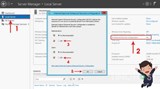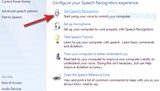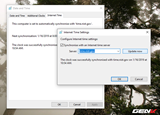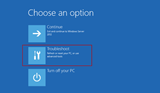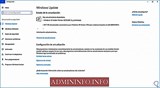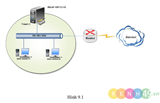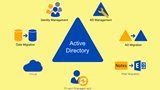Správa více serverů pomocí Správce serveru na Windows Server

Správce serveru je velmi výkonný nástroj, který je součástí téměř všech verzí systému Windows Server. Pomocí Správce serveru můžete spravovat obě lokality
Správce serveru je velmi výkonný nástroj, který je součástí téměř všech verzí systému Windows Server. Pomocí Správce serveru můžete spravovat místní server (server, na kterém je nainstalován Správce serveru), ale také vzdálené servery, které jsou součástí vaší sítě. To je opravdu užitečné, když potřebujete dokončit úkoly, ale nechcete RDP na všechny tyto servery. Snižuje také bezpečnostní rizika, protože pro rutinní úlohy již není potřeba přístup RDP – tyto úlohy lze provést přidáním serveru do Správce serveru.
Tato příručka vás krok za krokem provede přidáním serverů do Správce serveru.
Abychom mohli správně spravovat naše servery, přidáme skupinu serverů. Například pro všechny DC (řadiče domény) v naší síti bychom mohli vytvořit samostatnou skupinu serverů. Chcete-li to provést, přejděte na „Spravovat -> Přidat skupinu serverů“.
Zde budete mít několik možností, jak přidat skupinu serverů:
Toto jsou všechny servery, které jsou přidány do vašeho Správce serveru. Protože jsme zatím nepřidali servery (teď na tom pracujeme), je tato možnost v tuto chvíli k ničemu.
Pokud je váš server součástí domény Active Directory, můžete vyhledávat počítače v celém adresáři. Můžete filtrovat podle operačního systému, názvu a můžete také změnit umístění, kde Správce serveru vyhledává.
Pokud server, který se pokoušíte přidat do Správce serveru, není součástí domény Active Directory, pak pravděpodobně hledáte možnost DNS. Pomocí možnosti DNS můžete přidávat servery velmi snadno. Jednoduše zadejte název domény, který se překládá na váš server, a Správce serveru to za vás přeloží na IP tohoto serveru.
Když potvrdíte, že je to správné, můžete stisknout >tlačítko a přidat jej do výběru.
Pokud jste již nastavili správce serveru, máte možnost jej pomocí této funkce exportovat do souboru a importovat na jiný server. Pokud však nemáte předchozí nastavení Správce serveru, tato možnost není potřeba.
Jakmile budete mít všechny servery, které chcete přidat, ve sloupci "Vybrané", pojmenujte svou skupinu serverů zadáním hodnoty do pole "Název skupiny serverů" v horní části okna. Klikněte na "OK".
Po nastavení skupiny serverů můžete později přidat nové servery. Chcete-li to provést, vyhledejte svou skupinu serverů v postranním panelu Správce serverů, klikněte na ni a klikněte na „Úkoly -> Upravit skupinu serverů“. Zde budete moci přidávat nové servery.
Někdy se může zobrazit chyba „Obnovení se nezdařilo“. To často znamená, že Správce serveru nemá oprávnění ke správě serveru. Chcete-li tento problém vyřešit, najděte svou skupinu serverů v postranním panelu Správce serverů, klikněte na ni, najděte servery, které jste přidali, v seznamu „Servery“, klikněte pravým tlačítkem myši a klikněte na „Spravovat jako ...“. Zde zadejte přihlašovací údaje správce.
Správce serveru je velmi výkonný nástroj, který je součástí téměř všech verzí systému Windows Server. Pomocí Správce serveru můžete spravovat obě lokality
Hyper-V je virtualizační technologie společnosti Microsoft, která umožňuje snadné nasazení virtuálních strojů na server Windows. Nicméně po instalaci Hyper-V o
Řadiče domény se používají mimo jiné k ověřování uživatelů při instalaci služby Active Directory. Když nastavíte řadič domény, jednoduše
PowerShell je výkonná příkazová konzola, která je součástí moderních verzí Windows. Jednou z jeho nejužitečnějších funkcí je schopnost spouštět příkazy na vzdáleném počítači
Ve výchozím nastavení je Internet Explorer na Windows Server uzamčen, aby se chránil před útoky na produkční servery z prohlížeče. Pokud však konfigurujete a
Následuje výukový program pro nasazení instance Vultr se systémem Windows s bezplatnou čtečkou obrazovky NVDA pro usnadnění. To může pomoci vizuálně
Ve výchozím nastavení má Vultr VPS se systémem Windows Server 2012 systémový čas nastavený na časové pásmo UTC. Časové pásmo můžete změnit, jak si přejete, ale jeho změna
Nouzový režim je režim v systému Windows, který umožňuje přístup ke speciálním funkcím. Tyto funkce se často používají k odstraňování problémů. Chcete-li spustit systém v nouzovém režimu
Společnost Microsoft nedávno vydala prostřednictvím služby Windows Update ovladače, které mohou zabránit správnému spouštění instancí Vultr VPS se systémem Windows. Tyto ovladače se nazývají:
Úvod Chocolatey přináší správu balíčků, která usnadňuje správu softwaru a závislostí na Linuxu, do Windows. Můžete rychle a snadno
Do systému Windows Server 2012 můžete přidat jednotky (sdílené položky), které lidem umožní sdílet soubory. To je velmi užitečné pro firmy, školy a další
S Active Directory můžete svému Windows Serveru poskytnout mnohem více výkonu. Jednou z jeho skvělých funkcí je přiřazování politik. V tomto tutoriálu vám to ukážu
Tento tutoriál vás provede procesem vytvoření Windows ISO, které bude kompatibilní se systémy Vultrs. Původní/nedotčené ISO ISO Windows
Umělá inteligence není v budoucnosti, je zde přímo v současnosti V tomto blogu si přečtěte, jak aplikace umělé inteligence ovlivnily různé sektory.
Jste také obětí DDOS útoků a nemáte jasno v metodách prevence? Chcete-li vyřešit své dotazy, přečtěte si tento článek.
Možná jste slyšeli, že hackeři vydělávají spoustu peněz, ale napadlo vás někdy, jak takové peníze vydělávají? Pojďme diskutovat.
Chcete vidět revoluční vynálezy Google a jak tyto vynálezy změnily život každého dnešního člověka? Pak si přečtěte na blogu a podívejte se na vynálezy od Googlu.
Koncept aut s vlastním pohonem, která vyrazí na silnice s pomocí umělé inteligence, je snem, který už nějakou dobu máme. Ale přes několik slibů nejsou nikde vidět. Přečtěte si tento blog a dozvíte se více…
Jak se věda vyvíjí rychlým tempem a přebírá mnoho našeho úsilí, stoupá také riziko, že se vystavíme nevysvětlitelné singularitě. Přečtěte si, co pro nás může znamenat singularita.
Způsoby ukládání dat se mohou vyvíjet od narození dat. Tento blog se zabývá vývojem ukládání dat na základě infografiky.
Přečtěte si blog, abyste co nejjednodušším způsobem poznali různé vrstvy v architektuře velkých dat a jejich funkce.
V tomto digitálním světě se chytrá domácí zařízení stala klíčovou součástí života. Zde je několik úžasných výhod chytrých domácích zařízení o tom, jak náš život stojí za to žít a zjednodušit jej.
Apple nedávno vydal doplňkovou aktualizaci macOS Catalina 10.15.4, která opravuje problémy, ale zdá se, že aktualizace způsobuje další problémy, které vedou k zablokování počítačů mac. Přečtěte si tento článek a dozvíte se více